Como desativar a Siri do iOS?
Um simples comando de voz é tudo que você precisa para acionar a assistente Siri e usá-la. Com a Siri você pode fazer chamadas, perguntas, enviar mensagens e muitas outras coisas. No entanto, é comum a qualquer momento querer desativar a Siri.
Nem todos os usuários dos dispositivos iOS precisam ou gostam de fazer o uso da Siri. Se você faz parte desse grupo, confira aqui neste artigo como desativar a Siri no iPhone, iPad, Apple Watch ou nos AirPods.
- O que é a Siri no dispositivo iOS?
- Tem como desativar a Siri?
- Dica Extra: Ferramenta confiável e poderosa para reparar iOS
O que é a Siri no dispositivo iOS?
A Siri é a assistente de voz da Apple que usa inteligência artificial (IA) para reconhecer comandos de voz nos dispositivos iOS. Com a Siri é possível fazer perguntas e obter respostas através do alto-falante do dispositivo.
Além de perguntas, a Siri permite que os usuários ditem e-mails, mensagens e executem diversas outras tarefas. Tudo que você precisa é dizer o comando em voz alta e a Siri responderá.
Tem como desativar a Siri?
Sim. Você pode desativar a Siri no iPhone e em outros dispositivos Apple quando achar necessário.
A Apple entende que, apesar de todas as funcionalidades da assistente Siri, muitos usuários preferem não usar o recurso. Portanto, você pode desativar a Siri seguindo etapas simples. Primeiro, abra o menu de Configurações do iPhone/iPad. Em seguida, toque na opção “Siri e Busca”. Aqui está como fazer isso no iPhone, iPad, Apple Watch e nos AirPods:
Desativar Siri no iPhone ou iPad
As etapas para desativar a assistente Siri no iPhone e iPad são iguais, tudo que você precisa fazer é:
1. Primeiro, abra o menu de Configurações do iPhone/iPad. Em seguida, toque na opção “Siri e Busca”.
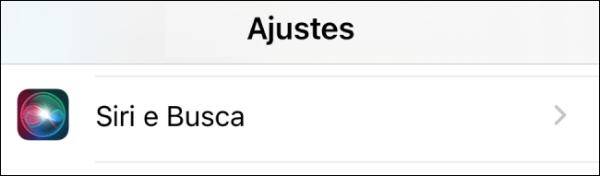
2. Agora, desative as opções: Ativar ao Ouvir "E aí Siri", “Pressionar Botão Lateral para Siri” e “Permitir Quando Bloqueado”.
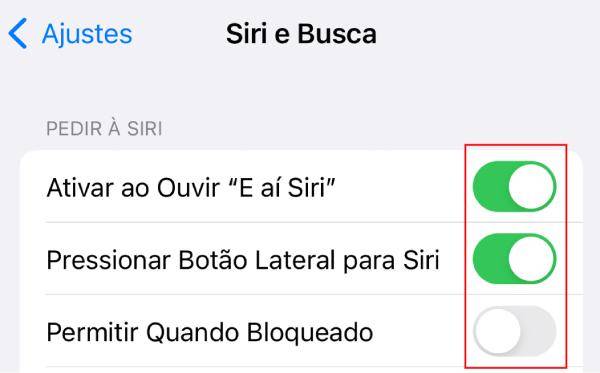
3. Uma janela pop-up será mostrada informando que a Siri precisa dessas opções ativadas. Então, toque em “Desativar a Siri”.
Você também pode desativar a Siri no botão Lateral. Para isso, vá para as Configurações do iPhone e toque em “Acessibilidade”. Por fim, toque em “Botão Lateral” e marque a opção “Inativo”.
Desativar a Siri no Apple Watch
É bem simples desligar a Siri no Apple Watch, você pode fazer isso diretamente do dispositivo. Aqui estão as etapas:
- Pressione a Digital Crown/botão de início e depois toque em “Configurações” na tela do Apple Watch;
- Role para baixo no menu de opções e toque em toque em “Siri”;
-
Desative as opções: Ouvir “Hey Siri”, “Eleve para Falar” e “Pressionar a Digital Crown”;

- Por último, toque em "Desativar Siri" para concluir.
Desativar Siri do AirPods
A Apple também permite que os usuários desativem a Siri nos AirPods. Portanto, se você quiser desligar a Siri dos seus AirPods, as etapas são estas:
- Primeiro, certifique-se que os AirPods estejam conectados ao iPhone. Em seguida, abra as Configurações do iPhone e toque em “Bluetooth”.
- Em Bluetooth, encontre os AirPods na lista de dispositivos e toque no ícone (i) para abrir a tela de informações e configurações.
Nas configurações do AirPod, encontre a seção “Toque duas vezes no AirPod” e confira se seus AirPods estão listados. Se estiverem, toque naquele que controla a Siri (Neste exemplo, é o AirPod esquerdo).
Nesta etapa, selecione uma opção que não seja a “Siri”.
Isso é tudo que precisa fazer. A partir daqui a Siri não estará mais ativa no AirPods.
Dica Extra: Ferramenta confiável e poderosa para reparar iOS
Acima você viu todas as etapas necessárias para desligar a Siri nos dispositivos Apple. Contudo, se a Siri não estiver funcionando corretamente após uma atualização do iOS, recomendo que faça o reparo do seu dispositivo.
Há muitas maneiras de reparar o iOS, mas a maioria delas acabam em perda de dados. A solução? Tenorshare ReiBoot.
O Tenorshare ReiBoot é uma poderosa ferramenta para reparar o iOS sem perda de dados e com total segurança. Fácil de executar, o ReiBoot permite que qualquer usuário repare e corrija problemas no iOS.
Aqui está como usar o Tenorshare ReiBoot:
1. Baixe e instale no computador o Tenorshare ReiBoot. Na tela inicial, clique no botão "Começar" e conecte o iPhone usando o cabo USB.

2. Nesta etapa, selecione a opção "Reparo Padrão" e clique no botão "Reparo Padrão" logo abaixo.

3. É necessário baixar o pacote firmware compatível com seu dispositivo. Normalmente a ferramenta detecta a versão recomendada. Portanto, clique em "Download" para começar a baixar.
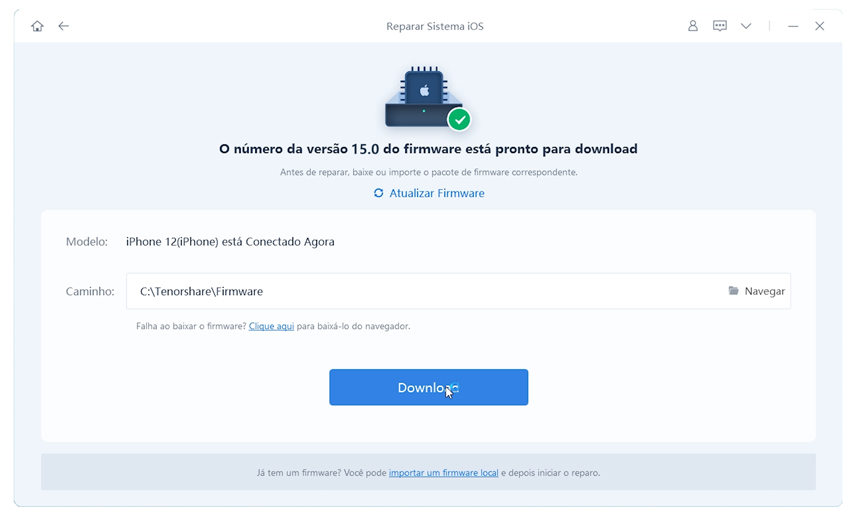
4. Após baixar o firmware, clique em "Iniciar Reparo Padrão" e aguarde a ferramenta ReiBoot reparar o iOS e corrigir as falhas que impedem o funcionamento correto da assistente Siri.
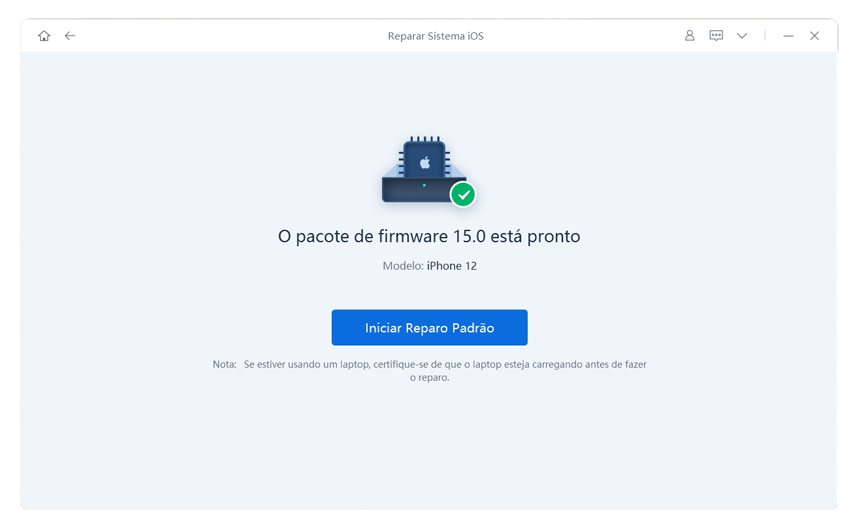
5. No final, uma tela de confirmação será mostrada. Você pode desconectar o iPhone e verificar seu funcionamento. Em caso de erro durante o processo, recomece a partir do passo 1.
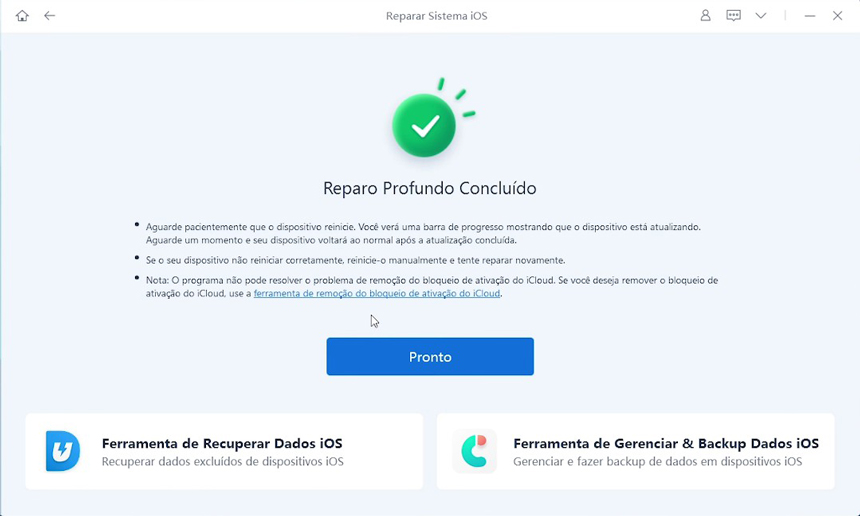
Conclusão
Neste artigo você viu todas as etapas para desativar a Siri nos dispositivos Apple. Agora é fácil desativar esse recurso quando ele está apresentando erros ou não está sendo usado com frequência. Além disso, se a Siri parou de funcionar após atualizar o iOS, o Tenorshare ReiBoot é recomendado para corrigir o problema.










